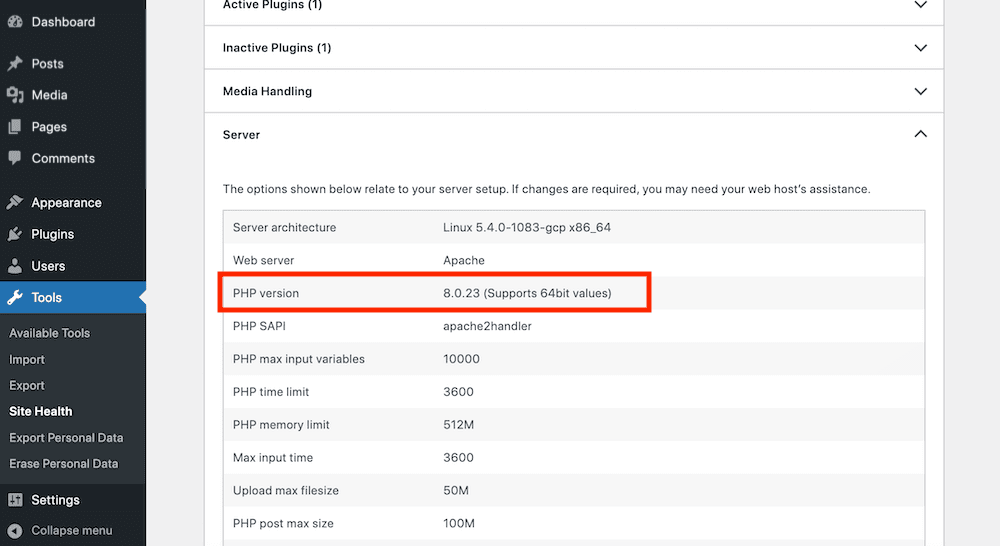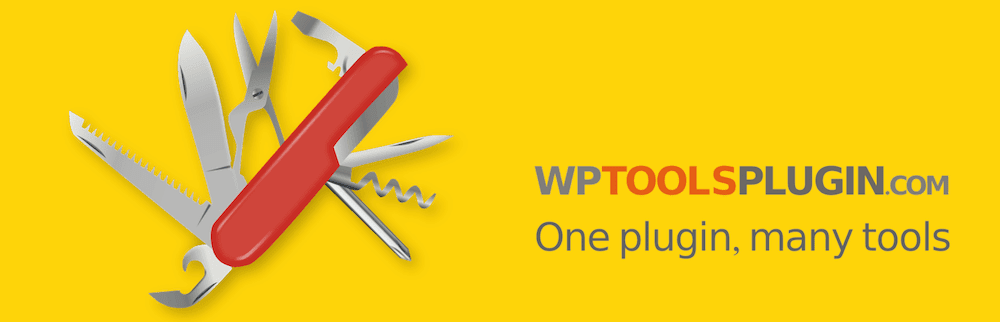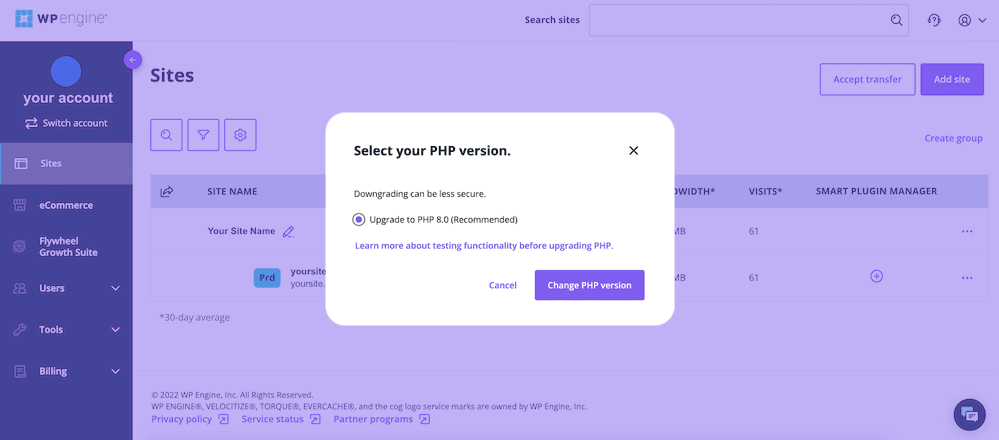Cara Memeriksa Dan Memperbarui Versi PHP Anda
Website selalu berjalan dengan code, tapi tidak selalu mereka menggunakan banyak bahasa pemrograman. Mayoritas situs modern menggunakan bahasa seperti JavaScript dan CSS untuk skrip dan elemen design - pada masa lalu, situs web biasanya cuma ditulis dalam HTML.
Pengguna yang memuat situs dengan browser web mereka dapat menunjuk ke elemen CSS dan JavaScript yang ada di situs, tapi ada bahasa pemrograman lain yang sangat penting yang berjalan di server website: PHP. Bila Anda memuat atau menghosting situs WordPress, PHP bertanggung jawab atas hampir semua hal di bagian depan dan belakang.
Dari templat halaman dan dashboard WordPress hingga plugin dan tema yang dipasang di website, PHP ialah bahasa pemrograman yang tidak dapat dipisah dari platform yang kami sebut WordPress.
Apa itu PHP?
PHP ialah bahasa pemrograman populer yang terutama digunakan untuk membuat website. Ini ialah bahasa sumber terbuka yang gratis untuk digunakan, sama seperti WordPress. Mengingat bukti ini, mudah untuk melihat mengapa PHP adalah salah satu bahasa yang paling umum digunakan dalam pengembangan web.
Misalkan, website populer seperti Facebook menjalankan PHP di belakang layar. Itu yang dikodekan oleh sebagian besar pokok WordPress. Dan Anda bisa menggunakan PHP untuk banyak hal menarik, seperti mengotomatiskan halaman login WordPress Anda dan mengelola postingan WordPress Anda.
Tidak seperti bahasa seperti HTML dan CSS, yang menentukan gaya dan tata letak situs web, PHP bertanggung jawab atas apa yang sebenarnya dilakukan website. PHP ialah sisi server, sehingga diolah di mesin apa pun yang menggunakan hard drive yang menyimpan code PHP. Ini berbeda dari bahasa segi client, seperti JavaScript, yang menampilkan tugas yang mereka lakukan di browser internet pengguna.
Karena PHP ialah bahasa sisi server, Anda harus mengatasi sendiri masalah kinerja situs yang terkait dengan PHP. Bahkan bila seorang mempunyai computer tercanggih di dunia, mereka masih mengalami masalah saat memuat situs web Anda jika Anda berurusan dengan masalah kinerja situs terkait PHP.
Mengapa Memperbarui Versi PHP Situs WordPress Anda Penting
PHP tidak dapat dipisahkan dari situs WordPress Anda dan kinerjanya - PHP bertanggung jawab untuk menarik data yang pas dari database Anda, mengemasnya dalam CSS dan HTML, dan merender website lengkap yang dapat dilihat dari browser internet pengguna Anda. Dengan kata lain, bila PHP melambat, begitu juga yang lain.
Selain itu, penting untuk Anda untuk selalu memperbarui versi PHP situs WordPress Anda karena menggunakan versi lama bisa membahayakan keamanan situs Anda pada kerentanan dan ancaman keamanan cyber. Karena itu, tidak mengherankan bila PHP sebagai bahasa sudah diulang secara stabil selama bertahun-tahun, hasilkan banyak versi sebagai hasilnya.
Menurut rekomendasi sah WordPress, Anda ingin server Anda setidaknya menjalankan PHP 7.4 sehingga Anda bisa menjalankan versi WordPress saat ini. Seiring dengan peningkatan PHP dari waktu ke waktu, PHP jadi jauh lebih cepat dan semakin aman. Keamanan dan kecepatan sangat penting untuk pemilik website WordPress atau karyawan mereka yang mungkin perlu mengakses situs mereka dari jarak jauh melalui VPN (yang umum terjadi, karena statistik menunjukkan jika 15% orang menggunakan VPN setiap hari). Pada saat penulisan artikel ini, Anda akan memiliki kecepatan dan keamanan terbesar bila Anda menjalankan PHP 8.1 di server Anda.
Sebelum Anda memeriksa dan memperbarui versi PHP situs WordPress Anda, penting untuk mengetahui jika dukungan aktif untuk versi PHP yang lebih lama hampir habis. Dukungan untuk versi 7.4, misalnya, sudah dihapus pada tahun 2020, dengan support keamanannya dihentikan menjelang akhir tahun 2021 . Maka, bila Anda memerlukan alasan lain untuk mengupdate versi PHP situs WordPress Anda, kurangnya support aktif dan keamanan untuk versi yang lebih lama akan semoga meyakinkan.
Cara Memeriksa Versi PHP Situs WordPress Anda
Ada beberapa pilihan yang dapat Anda gunakan untuk memeriksa versi PHP situs WordPress Anda. Kami akan fokus pada tiga cara untuk melihatnya di bawah.
Lihat Versi PHP Anda di Bagian WordPress Site Health
Cara pertama dan termudah untuk melihat versi PHP Anda dengan masuk ke situs Anda dan arahkan ke Alat > Site Health dan click tab ‘Info'. Kemudian gulir ke bawah ke tempat Anda melihat cap akordeon untuk 'Server' dan click untuk membukanya. Di sini Anda bisa dengan cepat menemukan versi PHP Anda saat ini, bersama dengan banyak info bermanfaat yang lain tentang server, tema, plugin, dan situs WordPress Anda secara umum.
Check Versi PHP Anda dengan Penyedia Hosting Anda
Cara lain untuk memeriksa versi PHP situs Anda dengan mengecek panel management hosting Anda. Bila Anda mengakses account hosting dan mencari bagian belakangnya, Anda seharusnya bisa menemukan menu bernama sesuatu yang mirip dengan 'Informasi Situs' atau 'Pengaturan PHP' umum.
Untuk pengguna WP Engine, info ini segera ditampilkan di bagian Situs Anda saat Anda login. Anda bisa melihat versi mana yang Anda pakai secara langsung lewat setel ini, dan Anda juga dapat memutakhirkan ke versi yang lebih baru melalui setelan yang sama.
Gunakan Plugin Pemecahan Masalah
Sebagai pemilik situs WordPress, Anda memiliki kemewahan untuk dapat menggunakan plugin. Dan tergantung pada kebutuhan Anda, Anda mungkin telah menggunakan (atau ingin menginstal) plugin pemecahan masalah type all-in-one seperti WP Tools. Untuk plugin ini secara khusus ada alat 'PHPINFO' yang akan menampilkan versi PHP Anda, konfigurasi server, dan lain-lain. Menggunakan plugin ini sangat mudah: cukup instal lalu aktifkan, setelah itu Anda akan dapat mengecek apa PHP Anda saat ini versus melalui dashboard WordPress Anda (dan banyak informasi yang lain).
Saat ini, jika Anda sudah menjalankan versi PHP terbaru di server Anda, Anda dapat berhenti di sini. Namun, bila Anda perlu memutakhirkan versi PHP Anda dengan aman, teruslah membaca.
Cara Memperbarui Versi PHP Anda untuk WordPress
Saat sebelum Anda memutakhirkan versi PHP Anda, hal pertama yang pertama.
- Check untuk melihat apa versi PHP terbaru yang cocok untuk WordPress. Anda bisa melihat kompatibilitas PHP di Make WordPress Handbook, dan bagan bagus yang menunjukkan versi WordPress mana yang pas dengan tiap versi PHP.
- Cadangkan situs WordPress Anda bila Anda mengalami ketidaksesuaian di antara code situs Anda yang ada (seperti tema WP, skrip, dan plugin) dan versi PHP yang Anda tingkatkan.
Setelah Anda membuat salinan lokal dan usai mencadangkan situs Anda, Anda juga dapat menggunakan plugin WordPress Pemeriksa Kompatibilitas PHP gratis untuk memverifikasi jika Anda tidak memiliki masalah kompatibilitas. Instal plugin dan, setelah terinstal, scan potensi kesalahan dan peringatan lalu perbarui atau ganti tema atau plugin Anda yang tidak cocok. Anda juga dapat ikuti saran yang diberi Pemeriksa Kompatibilitas PHP.
Tingkatkan PHP
Untuk benar-benar memutakhirkan versi PHP Anda, masuk ke dasbor administrator penyedia hosting Anda. Untuk pengguna WP Engine, Anda akan melihat simbol peringatan di sebelah versi PHP Anda jika tersedia pembaruan.
Cukup click untuk membuka popup window dan lanjutkan dengan pemutakhiran PHP Anda. Semudah itu!
Alternatifnya, dashboard admin Anda mungkin memiliki item menu yang disebut sesuatu yang mirip dengan 'Pengelola Versi PHP', setelah itu Anda bisa ke lokasi situs web Anda dan memilih versi PHP yang ingin Anda jalankan. Panel admin tertentu mungkin mengharuskan Anda melakukan pencarian sendiri untuk menemukan alat yang diperlukan untuk meningkatkan - dalam hal ini; Anda mungkin ingin menghubungi penyedia Anda.
Catatan: Karena PHP digunakan di server Anda, yang umumnya dimiliki dan dikelola oleh perusahaan hosting Anda, merekalah yang memutuskan kapan pembaruan PHP akan ada untuk Anda. Ini ialah hal yang baik karena host WordPress tepercaya akan menguji stabilitas dan kompatibilitas sebelum memutakhirkan PHP server mereka dan mengaktifkan opsi pembaruan untuk pelanggan mereka.
PHP ialah hal yang menyatukan semua bagian situs WordPress Anda, dan penting untuk Anda untuk terus memperbarui versi PHP Anda. Melakukan hal itu akan memberi Anda keamanan dan kecepatan situs yang lebih besar, apabila Anda sudah memeriksa dan memutakhirkan versi PHP Anda sesuai langkah-langkah yang diuraikan dalam artikel ini, situs Anda dalam kondisi sempurna untuk terus berlanjut di masa mendatang!